NoxBrowser-selaimen käyttäminen Androidissa, iOS:ssä
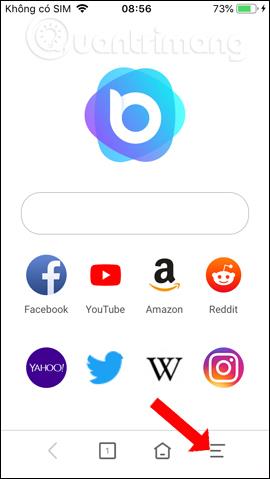
NoxBrowser on uusi selain, jossa on vietnamilainen käyttöliittymä ja erittäin yksinkertainen web-selailuun puhelimilla.
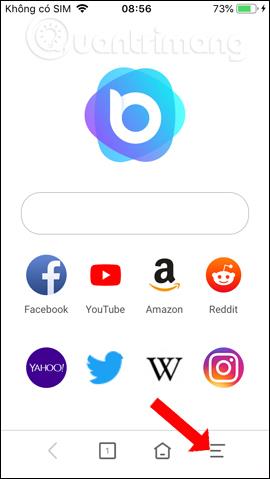
Androidin tai iOS:n suosittujen ja oletusselaimien lisäksi on julkaistu monia uusia selaimia, joissa on monia houkuttelevia ominaisuuksia, kuten NoxBrowser.
NoxBrowser-selain on melko uusi, ja siinä on vietnamilainen käyttöliittymä, joten käyttäjät voivat helposti selata verkkoa. Erityisesti selain tarjoaa verkkoselausominaisuuksia QR-koodien avulla, mikä auttaa käyttäjiä pääsemään nopeasti mille tahansa verkkosivustolle. Alla oleva artikkeli opastaa sinua käyttämään NoxBrowser-selainta puhelimessasi.
Ohjeet NoxBrowser-selaimen käyttöön
Vaihe 1:
Käyttäjät lataavat puhelimeensa verkkoselaimen alla olevan linkin mukaisesti.
Ensimmäinen käyttöliittymä on selaimen kotisivu, jonka yläpuolella on osoitehakupalkki ja pikakuvakkeet suosituille sivustoille, kuten Facebook, YouTube, Twitter, Yahoo jne. Näkyviin tulee 3 viivan kuvake , joka avaa vaihtoehtoja verkkoa selatessa.
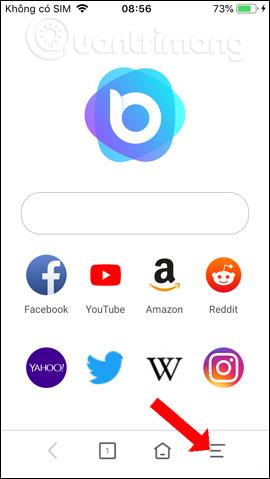
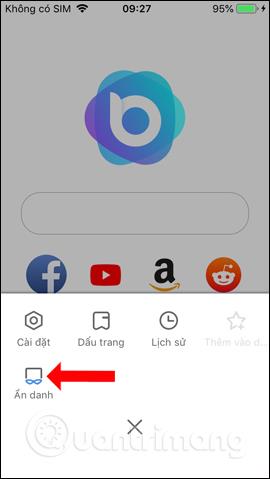
Kuten muutkin selaimet, NoxBrowser tarjoaa anonyymin selaustilan . Ja käyttäjät voivat vaihtaa edestakaisin normaalin ja anonyymin verkkoselausliittymän välillä.

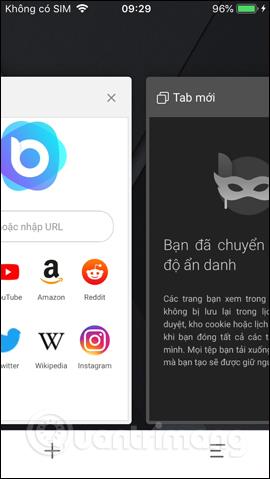
Vaihe 2:
Verkkosivuston URL-osoitteen syöttämisen lisäksi voimme käyttää NoxBrowserin QR-koodinlukijaa .
Napsauta osoitteen syöttöpalkkia ja napsauta sitten skannauskoodikuvaketta kuvan mukaisesti. Tämän jälkeen käyttäjää pyydetään suostumaan siihen, että NoxBrowser käyttää kameraa .
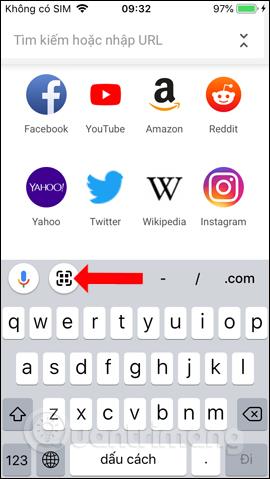
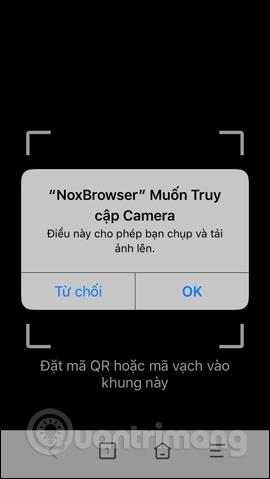
Vaihe 3:
Seuraavaksi sinun tarvitsee vain laittaa kamera verkkosivustolle, jossa on QR-koodi, päästäksesi verkkosivustolle NoxBrowser-selaimella, ja olet valmis.
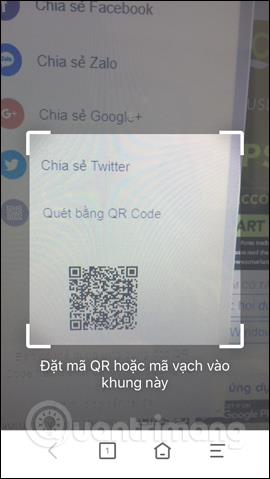
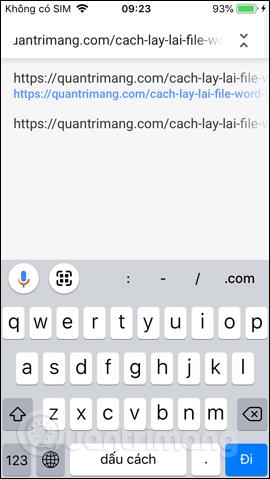
Vaihe 4:
Verkkoa selatessamme voimme ladata kuvia laitteelle pitämällä kuvaa painettuna ja valitsemalla sitten Tallenna kuva . Sitten sinun on hyväksyttävä, että NoxBrowser käyttää valokuvakokoelmaa laitteessa. Kuva tallennetaan heti albumiin.
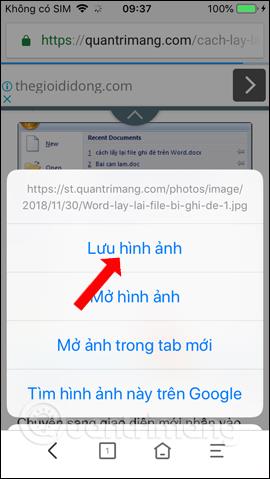
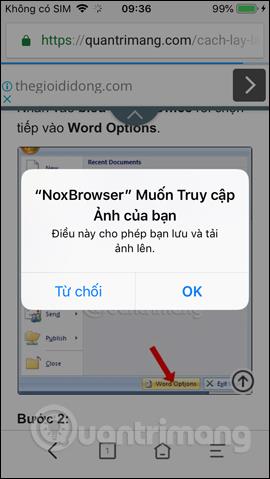
Vaihe 5:
Selaimen videokatseluohjelma tukee videonäytön näyttötilan vaihtamista. Kun videonäyttö on vaakasuuntainen, kuten alla, voit napsauttaa yllä olevaa näyttökuvaketta muuttaaksesi näytön tyylin pystysuoraksi näytöksi.
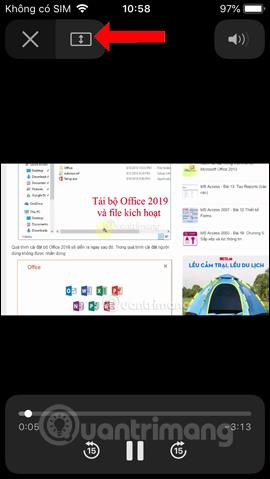
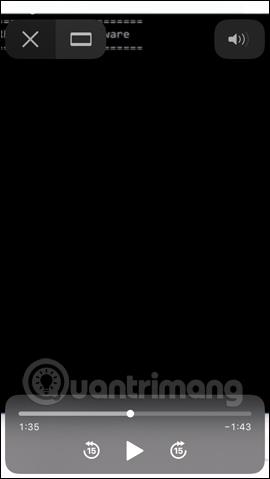
Vaihe 5:
NoxBrowser käyttää Googlea oletushakukoneena. Kun kirjoitat avainsanan hakukenttään tulosten näyttöliittymässä, avainsana merkitään punaisella tunnistamista varten, kuten avainsana quantrimang.
Jos haluat vaihtaa hakukonetta, napsauta kolmen viivan kuvaketta, valitse Asetukset ja napsauta sitten Hakukone.
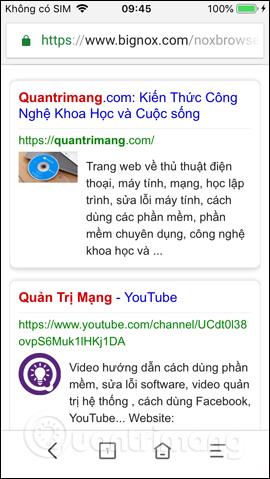
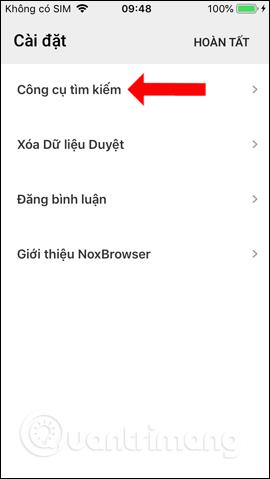
Valitse toinen työkalu, kuten Bing tai Yahoo. Kun olet valinnut, paina Valmis-painiketta oikeassa yläkulmassa tallentaaksesi.

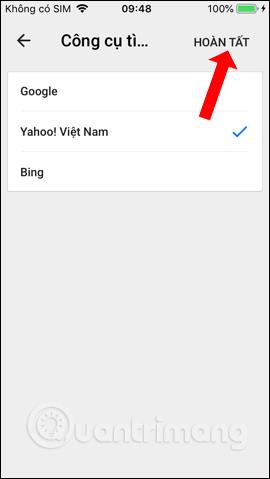
Vaihe 6:
Asetusten Tyhjennä selaustiedot -osiossa NoxBrowser on oletuksena poistanut selaushistorian, verkkosivustojen evästeet ja muistiin tallennetut kuvat. Lisäksi käyttäjät voivat halutessaan lisätä tallennettuja salasanoja ja automaattisen täytön tietoja parantaakseen verkkoa selattaessa. Napsauta lopuksi alla Tyhjennä selaustiedot .
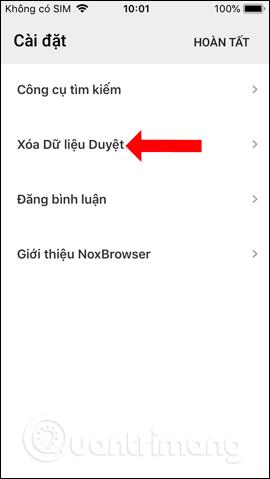
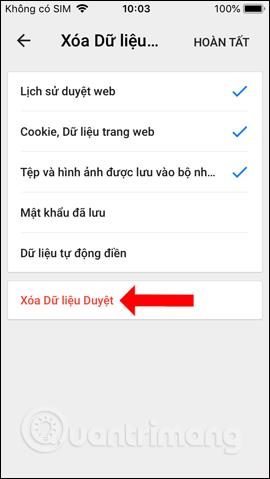
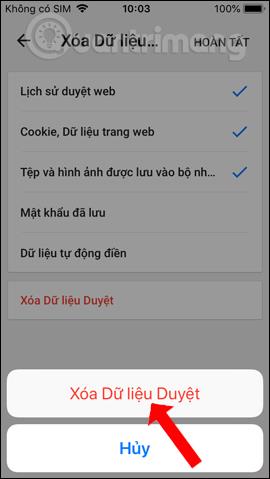
Yleensä NoxBrowser selaa verkkoa hyvin perustasolla, ilman monia vaihtoehtoja verkossa surffattaessa tai selaimen asetuksia. Jos haluat löytää yksinkertaisen selaimen, NoxBrowser on melko hyvä valinta.
Katso lisää:
Menestystä toivottaen!
Nykyään moniin syöttösovelluksiin sisäänrakennettujen reaaliaikaisten puheen tekstiksi muunnosominaisuuksien ansiosta sinulla on nopea, yksinkertainen ja samalla erittäin tarkka syöttötapa.
Sekä tietokoneet että älypuhelimet voivat muodostaa yhteyden Toriin. Paras tapa käyttää Toria älypuhelimellasi on Orbot, projektin virallinen sovellus.
oogle jättää myös hakuhistorian, jota et joskus halua puhelintasi lainaavan näkevän tässä Google-hakusovelluksessa. Voit poistaa hakuhistorian Googlessa noudattamalla tämän artikkelin alla olevia ohjeita.
Alla on parhaat väärennetyt GPS-sovellukset Androidissa. Se on kaikki ilmaista, eikä sinun tarvitse roottaa puhelinta tai tablettia.
Tänä vuonna Android Q lupaa tuoda Android-käyttöjärjestelmään joukon uusia ominaisuuksia ja muutoksia. Katsotaan seuraavasta artikkelista Android Q:n ja tukikelpoisten laitteiden odotettu julkaisupäivä!
Turvallisuudesta ja yksityisyydestä on tulossa yhä suurempi huolenaihe älypuhelinten käyttäjille yleensä.
Chrome-käyttöjärjestelmän "Älä häiritse" -tilan avulla voit hetkessä mykistää ärsyttävät ilmoitukset keskittyäksesi työtilaan.
Tiedätkö, kuinka pelitila otetaan käyttöön puhelimesi pelin suorituskyvyn optimoimiseksi? Jos ei, tutkitaan sitä nyt.
Halutessasi voit myös asettaa läpinäkyviä taustakuvia koko Android-puhelinjärjestelmään Designer Tools -sovelluksella, mukaan lukien sovellusliittymä ja järjestelmäasetukset.
Yhä useampia 5G-puhelinmalleja lanseerataan malleista, tyypeistä segmentteihin. Tämän artikkelin avulla tutkitaan heti marraskuussa lanseeraavia 5G-puhelinmalleja.









